Ο τυπικός δρομέας των Windows μοιάζει με ένα μικρό λευκό βέλος. Όταν τοποθετείτε το δείκτη του ποντικιού πάνω από την περιοχή για να ζητήσετε βοήθεια σε οποιοδήποτε παράθυρο, ένα μικρό ερωτηματικό προστίθεται στο βέλος και όταν φορτωθεί το πρόγραμμα, το βέλος μετατρέπεται σε κύκλο. Το λειτουργικό σύστημα παρέχει διάφορες επιλογές για τον τύπο του δείκτη του ποντικιού, αλλά μπορείτε επίσης να τις ορίσετε μόνοι σας.
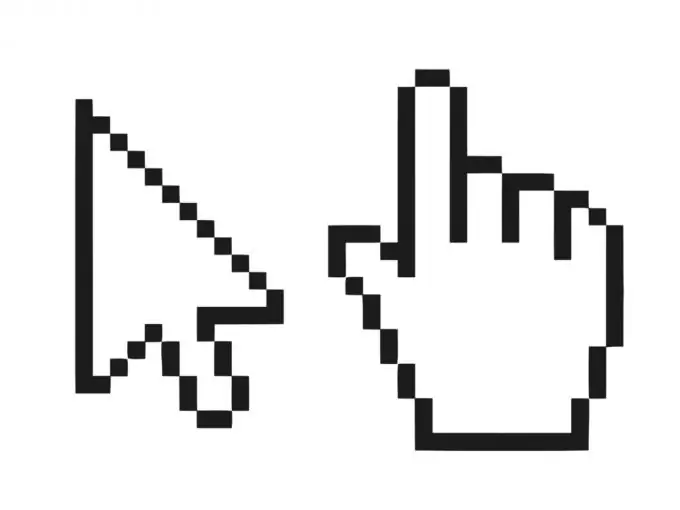
Απαραίτητη
- - υπολογιστή;
- - το διαδίκτυο;
- - άλλοι τύποι δρομέων.
Οδηγίες
Βήμα 1
Για να εκτελέσετε αυτήν τη λειτουργία, κάντε κλικ στο κουμπί "Έναρξη" και επιλέξτε "Πίνακας Ελέγχου" από το μενού. Όλα τα βοηθητικά προγράμματα για τη διαμόρφωση των Windows βρίσκονται σε αυτό το στοιχείο μενού και η διαμόρφωση των ρυθμίσεων του ποντικιού δεν αποτελεί εξαίρεση. Αξίζει επίσης να σημειωθεί ότι στο λειτουργικό σύστημα Windows Seven, αυτή η παράμετρος έχει διαμορφωθεί με τον ίδιο τρόπο.
Βήμα 2
Στον Πίνακα Ελέγχου, βρείτε την ενότητα Υλικό και ήχος και, στη συνέχεια, ποντίκι. Εδώ θα βρείτε όλες τις απαραίτητες παραμέτρους που σχετίζονται με τη λειτουργία του δείκτη του ποντικιού. Σε παλαιότερες εκδόσεις των Windows - για παράδειγμα, τα Windows XP, η ενότητα "Ποντίκι" βρίσκεται απευθείας στον Πίνακα Ελέγχου εάν είναι ενεργοποιημένη η λειτουργία "Μετάβαση σε Κλασική προβολή". Εάν αυτή η λειτουργία δεν είναι ενεργοποιημένη, ενεργοποιήστε την στην επάνω αριστερή γωνία κάνοντας δεξί κλικ στην καρτέλα "Μετάβαση σε κλασική προβολή".
Βήμα 3
Μεταβείτε στην καρτέλα "Δείκτες". Εδώ μπορείτε να επιλέξετε σχήματα συστήματος σύμφωνα με τα οποία θα αλλάξει η εμφάνιση του δείκτη του ποντικιού. Μπορείτε να προσαρμόσετε τα στοιχεία δείκτη για κάθε λειτουργία εμφάνισης, καθώς και να ανεβάσετε οποιαδήποτε εικόνα θέλετε με μια κατάλληλη επέκταση ani ή cur. Υπάρχουν πολλές διαφορετικές επιλογές για την αλλαγή του δρομέα του ποντικιού στο Διαδίκτυο. Για παράδειγμα, μπορείτε να δοκιμάσετε τη λήψη διαφορετικών ειδών δρομέων από το oformi.net.
Βήμα 4
Αποθηκεύστε τις αλλαγές κάνοντας κλικ στο κουμπί "Εφαρμογή". Ίσως χρειαστεί να επανεκκινήσετε αμέσως τον υπολογιστή σας για να εμφανίσετε όλες τις επιλογές του δρομέα. Κάντε το για να ενημερώσετε όλες τις παραμέτρους. Το λειτουργικό σύστημα των Windows προσφέρει ένα ευρύ φάσμα επιλογών προσαρμογής, το οποίο σας επιτρέπει να δημιουργήσετε ένα άνετο περιβάλλον για εργασία και να παίξετε έξω από ένα τυπικό κέλυφος. Ένας τόσο απλός και οικείος δείκτης ποντικιού μπορεί να μετατραπεί σε δεινόσαυρο ή μπάλα τένις - ανάλογα με το γούστο σας. Αυτή η λειτουργία σε υπολογιστή μπορεί να εκτελεστεί πολλές φορές. Εάν δεν σας αρέσει ένας τύπος δρομέα, δοκιμάστε να αλλάξετε σε έναν άλλο.






